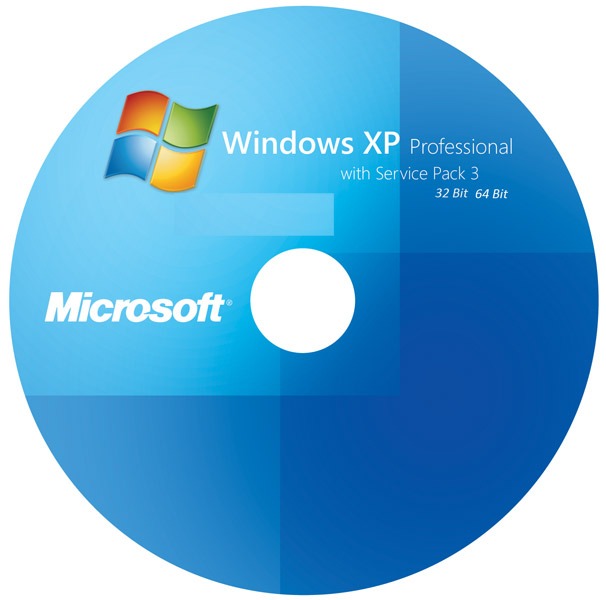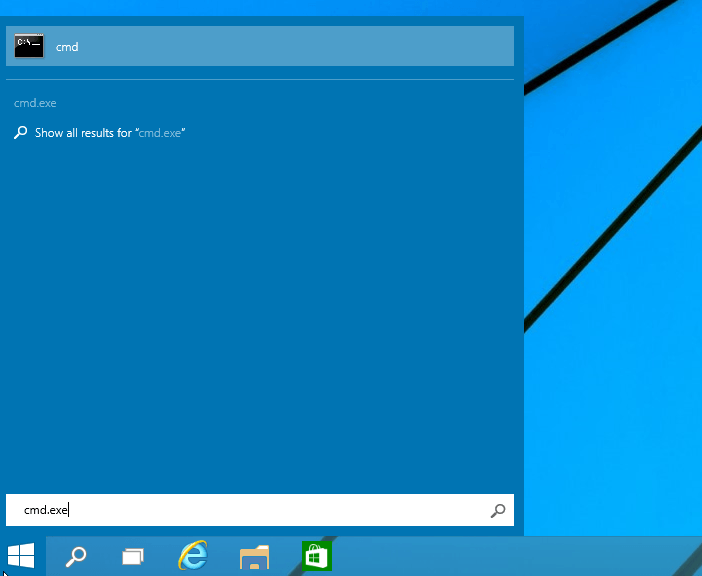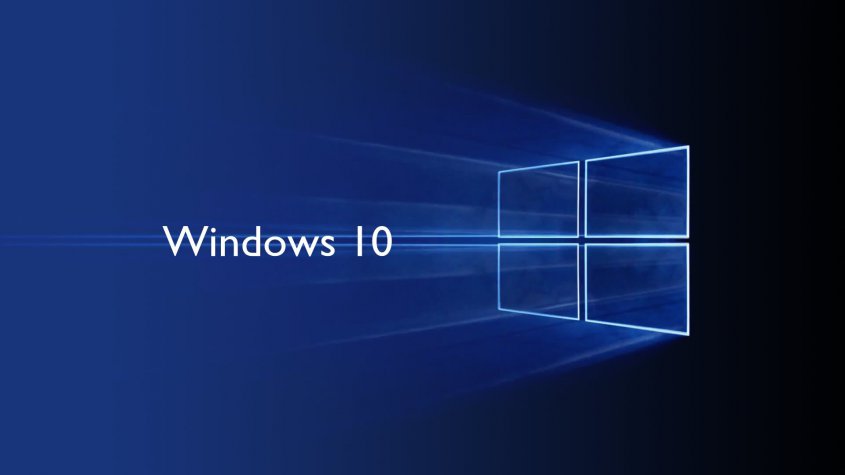Windows ofrece una función en el propio sistema para grabar imágenes ISO sin la ayuda de programas de terceros. Aunque no es tan popular y no sea claramente visible para los usuarios, la herramienta simplifica el proceso y evita problemas con otro software.
Cómo grabar una imagen ISO en Windows
Echa un vistazo a la forma de grabar una imagen ISO en Windows sin tener que instalar ningún programa y facilitar tus tareas en el sistema operativo de Microsoft. El procedimiento se puede realizar en todas las últimas versiones de Windows, comenzando con Windows 7 y terminando desde Windows 10.
- Paso 1. Abre el Explorador y ve a la imagen en la carpeta ISO. A continuación, haz clic en él con el botón derecho del ratón. En el menú que aparece, haz clic en la «imagen de disco Burn»;
- Paso 2. En la ventana de grabación de imágenes, selecciona la unidad en el disco que vas a grabar y luego haz clic en el botón «Grabar»;
- Paso 3. Espera terminar el proceso de grabación. Si deseas cancelar el proceso, haz clic en el botón «Cancelar» (pero recuerda que posiblemente pierde el disco);
- Paso 4. Una vez finalizada la grabación, el disco es expulsado de la unidad. Cierra la ventana de grabación haciendo clic en el botón «Cerrar»;
- Paso 5. Para comprobar cómo era, vuelva a insertar el soporte en la unidad. A continuación, abre el Explorador y mira si todos los archivos están ahí.
¡Listo! Ahora se puede grabar una imagen ISO sin tener que instalar programas externos. Disfruta de la función en el propio Windows.